Vous avez peut-être eu diverses erreurs Plex après des messages d'erreur tels que le réseau s1001, l'échec de la conversion, le chargement des éléments, la vérification des fichiers et des disques, etc. E. Les principales causes d'erreurs de lecture Plex sont nombreuses et complexes, par exemple : paramètres incorrects, codecs non pris en charge, etc. E. C'est très ennuyeux lorsque Plex Server ne peut pas lire les médias via Roku, Samsung TV et divers lecteurs, lorsque les messages d'erreur ne sont pas suffisamment spécifiques pour être indicatifs. Pour vous faire gagner du temps et des ennuis, nous avons rassemblé tous les correctifs efficaces pour le lecteur Plex, les erreurs de conversion et de lecture.
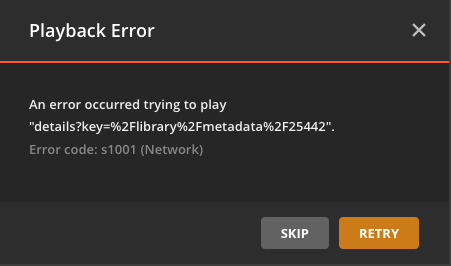
Réinstaller le serveur Plex
L'un des cas les plus courants de cette erreur est une mise à jour boguée, publiée en juillet 2019. Si vous n'avez pas mis à jour votre version de Plex depuis lors, ou si vous avez récemment installé une version plus ancienne cette fois, c'est probablement la cause du problème . code d'erreur : s1001 (réseau).
Si ce script est applicable, vous pouvez résoudre ce problème en réinstallant le serveur Plex. Cela résoudra tous les problèmes restants causés par les mises à jour précédentes.
Si vous êtes prêt à procéder à cette opération, veuillez suivre les instructions ci-dessous pour effacer complètement Plex Media Server et réinstaller la dernière version :
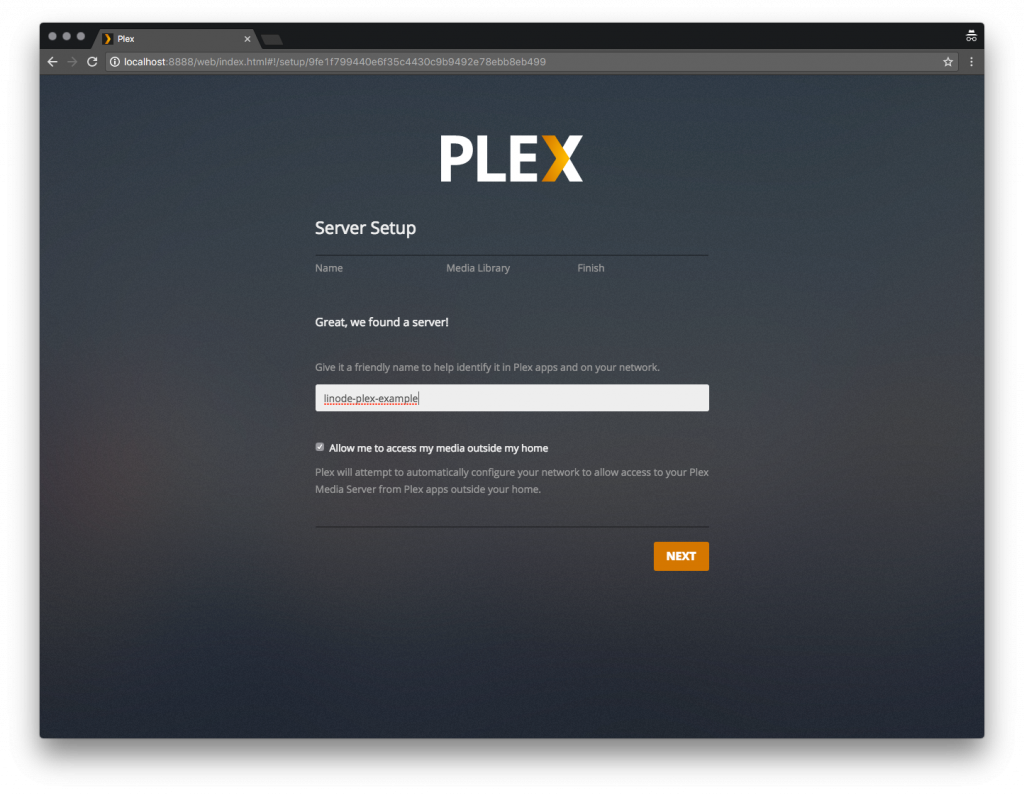
- Cliquez sur Windows Key + R pour ouvrir la boîte de dialogue Exécuter. Ensuite, tapez "appwiz.cpl" dans la zone de texte et appuyez sur Entrée pour ouvrir le menu "Programmes et composants".
- Dans le menu "Programmes et composants", faites défiler la liste des programmes installés et recherchez l'entrée relative à Plex Media Server. Lorsque vous le voyez, faites un clic droit et sélectionnez "Supprimer" dans le nouveau menu contextuel qui apparaît.
- Sur l'écran Supprimer, suivez les instructions à l'écran pour terminer la procédure de suppression.
- Cliquez sur Windows Key + R pour ouvrir une autre boîte de dialogue appelée "Exécuter". Tapez "regedit" dans la zone de texte et appuyez sur Entrée pour ouvrir l'utilitaire de l'éditeur de registre.
- Dans l'Éditeur du Registre, utilisez le menu de gauche pour accéder à l'emplacement suivant :
- Logiciel HKEY_CURRENT_USER
- Lorsque vous y êtes, cliquez avec le bouton droit sur le bouton Plex, Inc. et sélectionnez "Supprimer" dans le menu contextuel qui apparaît à nouveau.
- Après avoir supprimé la ruche de registre associée à Plex, fermez l'éditeur de registre et appuyez sur la touche Windows + R pour ouvrir une autre boîte de dialogue Exécuter. Cette fois, collez la commande suivante dans la zone de texte et appuyez sur Entrée pour accéder au dossier caché Appdata (masqué par défaut) :
- % LOCALAPPDATA%
- Sous Données d'application > Dossier local, faites défiler la liste des dossiers et recherchez un dossier nommé Plex Media Server. Lorsque vous le voyez, faites un clic droit dessus et sélectionnez "Supprimer" dans le menu contextuel qui s'ouvre.
- Après avoir supprimé le dossier, tous les composants de l'installation précédente de Plex ont été supprimés. Redémarrez maintenant votre ordinateur pour terminer la procédure et attendez la fin du prochain démarrage.
- Après avoir sauvegardé votre ordinateur, visitez la page de téléchargement de Plex Media Server et téléchargez la dernière version de Plex Media Server pour Windows.
- Une fois le téléchargement terminé, double-cliquez sur l'exécutable d'installation, cliquez sur "Installer" et suivez les instructions à l'écran pour terminer l'installation.
Supprimez les URL personnalisées du menu Outils.
Si la solution 1 ne fonctionne pas pour vous, la probabilité d'un code d'erreur peut être causée par des URL personnalisées stockées dans le menu "Paramètres" > "Outils". Quoi qu'il en soit, si votre compte Plex Media Player est nouveau, cette solution n'est pas disponible car il n'y a aucun moyen de bloquer la diffusion avec des URL personnalisées. La plupart des utilisateurs ont confirmé qu'après avoir effacé l'URL personnalisée dans les clips vidéo au début du clip, le problème du code d'erreur a été résolu.
Restaurer la base de données

Si vous voyez également des mots comme "Bad Database Disk Image" dans le journal des erreurs après l'erreur de lecture S1001 (réseau), cela signifie que votre base de données Plex est corrompue. Cela nécessite de restaurer l'ancienne base de données ou de restaurer la base de données actuelle. Comment récupérer une base de données Plex (les étapes sont similaires pour Windows, macOS et Linux.
- Cliquez sur Windows Key + R pour ouvrir la boîte de dialogue Exécuter. Ensuite, tapez "cmd" dans la zone de texte et appuyez sur Ctrl + Maj + Entrée pour ouvrir la ligne de commande.
- Tapez les commandes suivantes et appuyez sur Entrée :
- Copiez com.plexapp.plugins.library.db com.plexapp.plugins.library.db.original
- sqlite3 com.plexapp.plugins.library.db "index DROP 'index_title_sort_naturalsort'"
- sqlite3 com.plexapp.plugins.library.db "SUPPRIMER de schema_migrations, où version = '20180501000000'".
- sqlite3 com.plexapp.plugins.library.db .dump> dump.sql
- depuis com.plexapp.plugins.library.db
- sqlite3 com.plexapp.plugins.library.db
- Supprimez ou enregistrez les deux fichiers suivants (dans un autre dossier), puis redémarrez le PMS :
- com.plexapp.plugins.library.db-shm
- com.plexapp.plugins.library.db-wal
Désactiver l'intervention de logiciels tiers
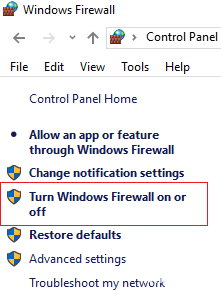
Si la réponse du code d'erreur ci-dessus ne fonctionne pas correctement, vous pouvez essayer de désactiver un outil de sécurité tiers, tel qu'un pare-feu ou un logiciel antivirus. Ce serait un moyen de transformer votre Plex Media Server en un flux de sécurité potentiel qui sera responsable de la correction du code d'erreur Plex. Dans ce cas, vous pouvez obtenir une protection en temps réel avec un outil tiers désactivé, tel qu'un pare-feu ou un antivirus. Dans la plupart des cas, vous pouvez le faire directement via l'icône antivirus de la barre des tâches.





